La reproducción automática siempre ha sido una molestia para Windowsusuarios, y también es parte de la última versión de Windows. Sin duda, la mayoría de los virus se propagan mediante unidades flash USB (o incluso CD / DVD). El virus se ejecuta cuando abre la unidad directamente (usando AutoPlay o haciendo doble clic en la unidad). Y lamentablemente, estos virus también pueden penetrar en Windows 8. Sí, Windows 8 tiene la reproducción automática activada de forma predeterminada. Afortunadamente, puede apagarlo con bastante facilidad, y le mostraremos cómo hacerlo.
Ya le hemos mostrado cómo deshabilitar la ejecución automáticao AutoPlay en Windows 7, pero ¿qué pasa con Windows 8? Antes de entrar en eso, es posible que se pregunte cuál es exactamente la diferencia entre AutoPlay y AutoRun (¿o son lo mismo?). Cuando adjuntas un medio extraíble a tu computadora, la reproducción automática muestra automáticamente una serie de opciones sobre cómo abrir el contenido que contiene. Una vez que haya hecho la selección, se memoriza. La próxima vez que inserte un medio extraíble en su computadora que contenga el mismo tipo de contenido, su computadora iniciará automáticamente el programa que utilizó la última vez, y de eso se trata AutoRun. Pero no importa si es AutoPlay o AutoRun, ambos representan el mismo riesgo para su computadora si conecta un medio externo que contiene algún software malicioso. En general, siempre es mejor tener esta "característica" desactivada. Así es como lo haces.
Cada vez que inserte un CD / DVD o un dispositivo de almacenamiento de datos USB, verá una ventana emergente como esta.

Hacer clic le daría un par de opciones, pero la mayoría de las veces, no es realmente necesario.
Hay dos enfoques para esto, puedes probar lo que más te convenga.
Método 1: uso del panel de control
Abra el panel de control. Una forma de hacerlo es escribir Panel de control en la pantalla de Inicio y presionar Entrar.
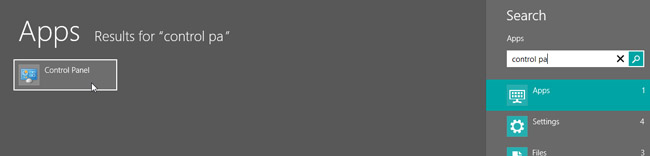
Una vez que esté abierto, haga clic en Auto-reproducción.
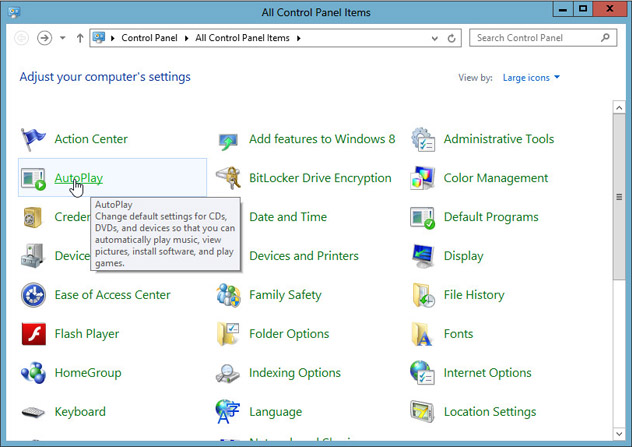
Desmarque "Usar reproducción automática para todos los medios y dispositivos" y haga clic en Guardar.
Eso es. Ahora intente insertar el CD / DVD o la unidad USB y vea los resultados. ¡No se reproducirá automáticamente!
Método 2: usar el Editor de directivas de grupo
En la pantalla de inicio, escriba gpedit.msc y presione Entrar.
Vaya a Configuración del equipo> Plantillas administrativas> Componentes de Windows> Políticas de reproducción automática.
Botón derecho del ratón Desactivar reproducción automáticay haga clic Editar.
Básicamente, debe habilitar esta Política para deshabilitar la Reproducción automática. Entonces haga clic Habilitado.
Opcionalmente, puede seleccionar "Desactivar reproducción automática activada: CD-ROM y unidades de medios extraíbles" en lugar de "Todas las unidades" en el cuadro de opciones. Haz clic en Aceptar cuando hayas terminado.
Y todo eso es necesario para deshabilitar la reproducción automática con el Editor de políticas de grupo Puedes probarlo ahora.
Aunque haya deshabilitado la reproducción automática,eso no significa que estés a salvo ahora. Todavía debe evitar abrir un CD / DVD directamente haciendo doble clic en él (use el árbol de carpetas en su lugar). Además de eso, solo mantenga actualizado Windows Defender (y no es necesario usar ningún antivirus adicional en Windows 8). ¡Mantenerse a salvo!












Comentarios